誰でも必ず持ち歩くスマホ。
それで作業を完結できれば最強なのでは?と思いiPhoneでの作業環境を考えてみます。
これまで、iPad miniでの作業環境も考えてきました。
作業できなくはないが画面が小さい、という結果に。
iPhoneだともっと小さいから無理なのでは?と思ったのですが、食わず嫌いせずに試してみました。
この記事もiPhoneで作成してみます。
固定観念を捨てる
作業といえばMacBookなどのパソコンでキーボードをカタカタ……というイメージが強いと思います。
以前はiPad miniでの手ぶらで持ち運べる作業環境を作りました。
だいぶ固定観念がなくなってきたかと思いましたが、iPhoneではさすがに作業できないのでは?と正直思います。
しかしここはその固定観念すらを取っ払っていきます。
キーボードは必要?
現在人の特に若い方はフリック入力が早い!という方も多いと思います。
私ももちろんフリック入力を習得していますし両手で素早く入力もできます。
好みの問題ですが、個人的にはやはりキーボードが欲しくなります。
折りたたみキーボード

iPad miniの作業環境でも活躍しているiCleverの折りたたみキーボードを今回も使います。
折りたためて超コンパクトです。
スタンドは必要?
iPhoneで作業するにあたってスタンドが必要になるのでは?と思いました。
iPad miniのときは風呂蓋ケースがそのままスタンドにもなるため平気でした。
しかしiPhoneの作業環境の場合はさらに目線が低くなってしまいます。
それでもiPhoneのメリットはその軽さ。
別途スタンドをもたない方法を探しました。
MagSafeリングで代用
スタンドにもなるMagSafeリングを背面につけることで解決しました。
普段は落下防止のリングとして、動画視聴や作業のときはスタンドとして使えます。
重量

iPhone 15 Proとガラスフィルム、ケース、MagSafeリング、折りたたみキーボードで434gでした。
500gを切るくらいの軽量な作業環境が完成。
Dynamic Islandが便利
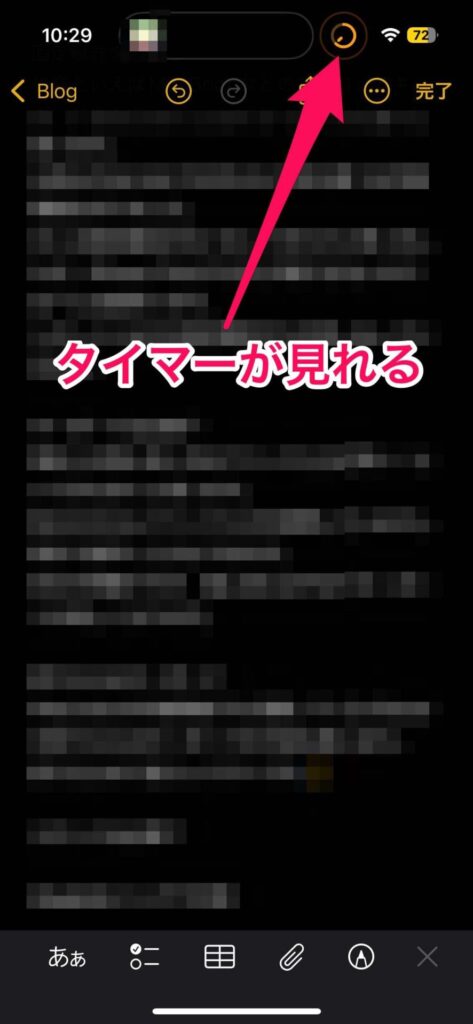
iPhoneでの作業をしていて気づいたのですが、Dynamic Islandが地味に便利。
私は作業するときに30分のタイマーをセットして作業に集中します。
今まではiPad miniのタイマーを使っていたのですが、スリープを解除しないと残り時間が分かりませんでした。
しかし、Dynamic Island 搭載のiPhoneならばリアルタイムで残り時間が見られます。
iPhoneでの作業は画面が小さいだけだと斜に構えていましたがこれは嬉しい誤算でした。
やっぱり画面が小さい
普段、MacBook Airやそれをつないだ27インチモニター、11インチiPad Proでの作業に慣れているため画面が小さいです。
それに比例してなのか文字も小さいので慣れるまで少し苦労します。
姿勢も悪くなる
他には姿勢の問題もあります。
iPhoneだと画面小さいのでiPad miniよりもさらに画面を下に覗き込むようになります。
そのため首から背中にかけての姿勢が悪くなるのでより疲れを感じました。
iPhoneでの作業環境は緊急時で
実際にiPhoneのみで作業をしてみて長時間はきついなというのが正直な感想です。
画面が小さいのはやはり作業効率にも直結すると感じました。
普段はMacやiPadで作業しつつ、どうしても荷物を軽くしないといけない場合などの緊急時にはiPhoneで作業するのがいいかもしれません。

コメント